Hvordan gendannes / nulstilles mappevisningsindstillinger i Outlook?
Lad os sige, at du har tilføjet en Størrelse kolonne i udnævnelseslisterne, slukket for læseruden, arrangeret meddelelser efter et tilpasset kriterium eller andre indstillinger før, og du skal gendanne de oprindelige mappevisninger på nuværende tidspunkt. Hvordan håndterer du det? Denne artikel vil tale om et par tricks til gendannelse af de oprindelige mappevisninger i Microsoft Outlook.
- Nulstil mappevisninger med Rest View-funktionen i Outlook 2010/2013/2016/209/365
- Nulstil mappevisninger i Outlook 2007
- Gendan de oprindelige mappevisninger ved at rense alle visningsindstillinger
Nulstil mappevisninger med Rest View-funktionen i Outlook 2010/2013/2016/2019/365
Hvis du vil gendanne mappernes oprindelige visning, kan du anvende funktionen Nulstil visning i Microsoft Outlook 2010 eller nyere versioner.
1. Klik på i navigationsruden for at vælge en mappe, som du vil nulstille dens visning, klik på Specifikation > Skift visning, og angiv en visningstilstand fra rullelisten, du vil gendanne til den oprindelige visning.
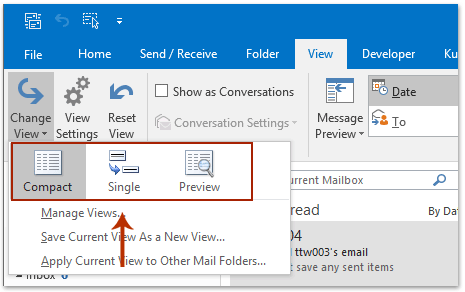
2. Klik Specifikation > Nulstil visning. Se skærmbillede:
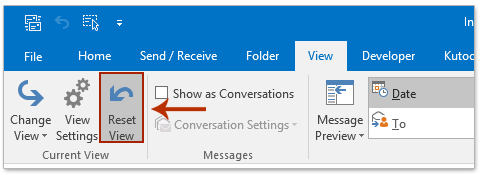
En advarselsdialogboks kommer ud. Klik på Ja i dialogboksen.
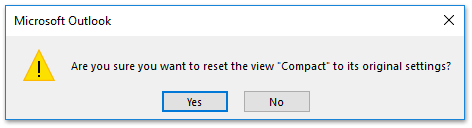
Derefter nulstilles den valgte mappe til sin oprindelige visning med det samme. Hvis du vil anvende denne visning på andre mapper, skal du gå videre til følgende trin.
3. Klik Specifikation > Skift visning > Anvend aktuel visning i andre postmapper på den Specifikation fanen. Se skærmbillede:
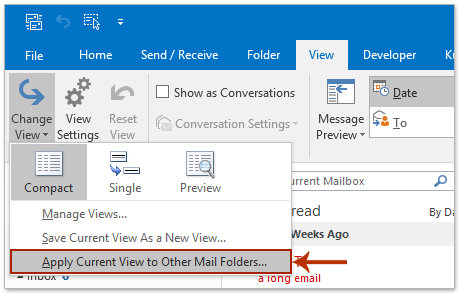
4. Derefter bedes du i dialogboksen Anvend visning (1) tjek postkasserne og deres undermapper i Anvend visning på disse mapper: boks, (2) det er valgfrit at kontrollere muligheden for Anvend visning i undermapperog (3) Klik på OK .
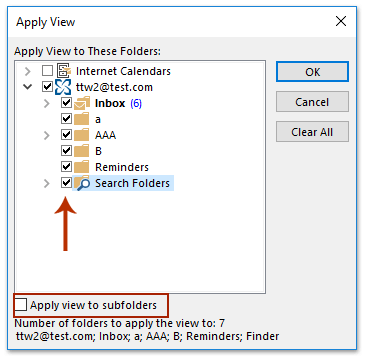
Et klik for at vise det samlede antal varer i alle mapper i navigationsruden i Outlook
Normalt viser Outlook antallet af ulæste emner i hver mappe i navigationsruden. Men Kutools til Outlook Alle mapper viser det samlede antal varer funktion kan hjælpe dig med at vise det samlede antal varer i alle mapper med kun et klik.

Nulstil mappevisninger i Outlook 2007
Følgende trin hjælper dig med at gendanne de oprindelige mappevisninger i Microsoft Outlook 2007 med lethed.
1. Klik for at åbne den mappe, du vil gendanne dens oprindelige visning, og klik på Specifikation > Nuværende visning > Beskeder eller anden visning, som du har brug for.
2. Klik Specifikation > Nuværende visning > Tilpas aktuel visning.
3. I pop op-dialogboksen Tilpas visning skal du klikke på Nulstil aktuel visning knappen nederst. Se skærmbillede:

4. I den kommende advarselsdialogboks skal du klikke på OK .

5. Klik på OK i dialogboksen Tilpas visning: Beskeder for at afslutte den.
Gendan de oprindelige visninger af alle mapper ved at rense alle visningsindstillinger
Der er en alternativ metode, der kan gendanne de oprindelige visninger af alle mapper på én gang.
1. Luk Microsoft Outlook, og åbn dialogboksen Kør ved at trykke på Vinde + R nøgler.
2. Gå ind i outlook.exe / cleanviews i Åben: boks og klik på OK .
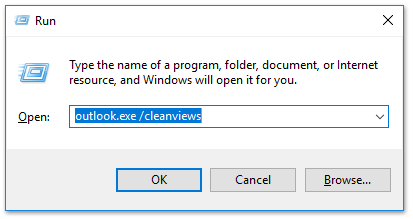
Derefter åbnes Microsoft Outlook med gendannelse af standardvisningerne for alle mapper med det samme.
Bedste kontorproduktivitetsværktøjer
Kutools til Outlook - Over 100 kraftfulde funktioner til at superlade din Outlook
🤖 AI Mail Assistant: Øjeblikkelige pro-e-mails med AI-magi – et klik for geniale svar, perfekt tone, flersproget beherskelse. Forvandl e-mailing ubesværet! ...
📧 Email Automation: Ikke til stede (tilgængelig til POP og IMAP) / Planlæg Send e-mails / Auto CC/BCC efter regler ved afsendelse af e-mail / Automatisk videresendelse (avancerede regler) / Tilføj automatisk hilsen / Opdel automatisk e-mails med flere modtagere i individuelle meddelelser ...
📨 Email Management: Genkald nemt e-mails / Bloker svindel-e-mails af emner og andre / Slet duplikerede e-mails / Avanceret søgning / Konsolider mapper ...
📁 Vedhæftede filer Pro: Batch Gem / Batch adskilles / Batch komprimere / Automatisk gem / Automatisk afmontering / Automatisk komprimering ...
🌟 Interface Magic: 😊 Flere smukke og seje emojis / Boost din Outlook-produktivitet med fanebaserede visninger / Minimer Outlook i stedet for at lukke ...
👍 Wonders med et enkelt klik: Besvar alle med indgående vedhæftede filer / Anti-phishing e-mails / 🕘Vis afsenderens tidszone ...
👩🏼🤝👩🏻 Kontakter og kalender: Batch Tilføj kontakter fra udvalgte e-mails / Opdel en kontaktgruppe til individuelle grupper / Fjern fødselsdagspåmindelser ...
Over 100 Features Afvent din udforskning! Klik her for at finde mere.

